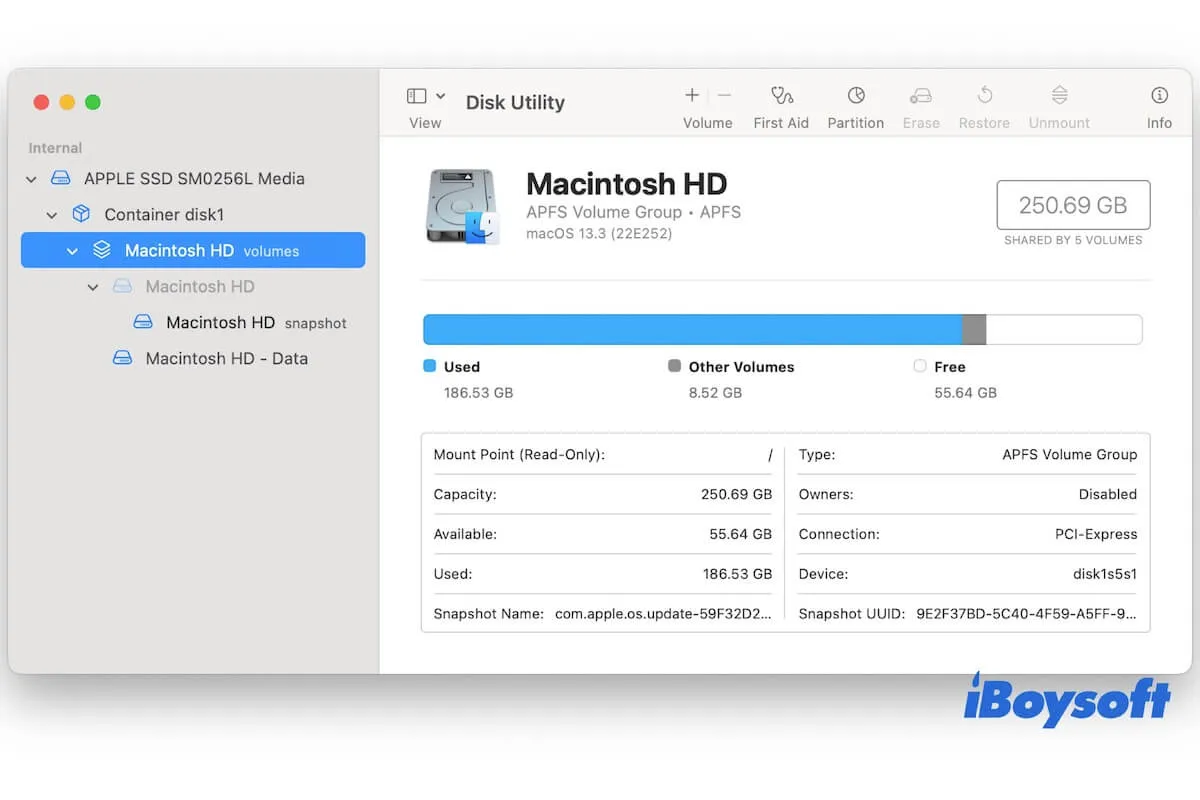Seu Mac não inicializa ou apresenta alguns erros que exigem uma reinstalação limpa do sistema. Ou você acabou de atualizar seu Mac. No entanto, após concluir a instalação do macOS, você vê dois Macintosh HD na área de trabalho ou no Utilitário de Disco.
Aqui está um caso do fórum de discussão da Apple:
Tentei várias vezes mesclar minhas partições em um único HD, mas ele retorna toda vez ao final da reinstalação do macOS. Como posso me livrar das irritantes 2 partições do Macintosh HD após uma nova instalação limpa?
Por que você tem dois volumes Macintosh HD após uma nova instalação limpa? Isso é normal? Não se preocupe com isso. Este post removerá todas as suas dúvidas. Continue lendo para obter respostas.
Por que você tem dois volumes Macintosh HD após uma nova instalação limpa?
Se você visualizar apenas um volume Macintosh HD e um volume Macintosh HD - Data dentro do Utilitário de Disco conforme abaixo, não há nada de errado. A partir do macOS 10.15 Catalina, o disco de inicialização é dividido em dois volumes - Macintosh HD e Macintosh HD - Data.
O volume Macintosh HD é usado para armazenar o sistema operacional, enquanto o volume Macintosh HD - Data é usado para armazenar os dados do usuário.
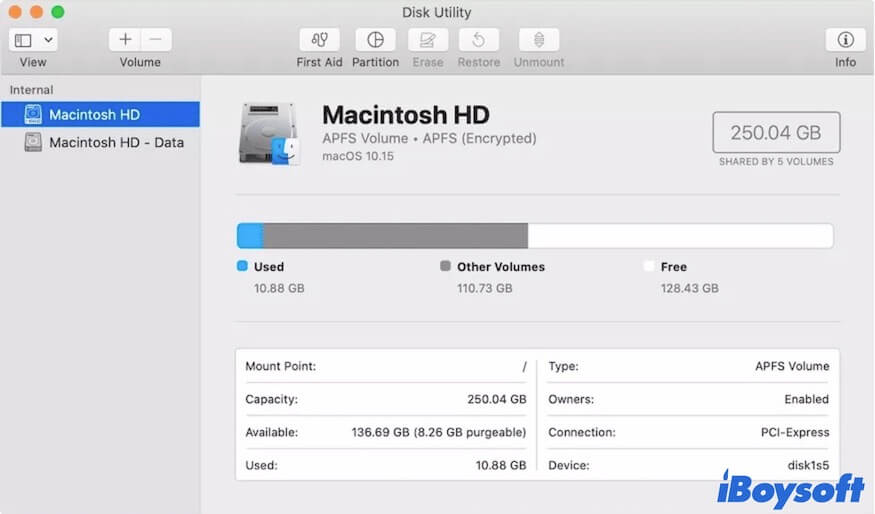
Se você vê dois volumes Macintosh HD e um volume Macintosh HD - Data - Data sob o container, provavelmente é devido a erros na reinstalação do macOS. Por padrão, após uma reinstalação do macOS, será criado um novo volume Macintosh HD - Data, mas erroneamente são criados um volume Macintosh HD extra e o Macintosh HD - Data - Data.
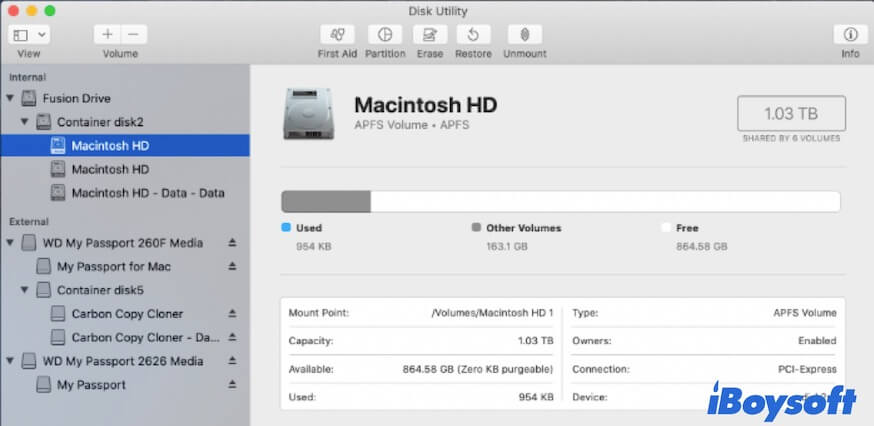
Se você ver vários Macintosh HDs no Utilitário de Disco como na imagem a seguir, eles se referem a itens diferentes.
- Macintosh HD seguido da palavra "volumes" significa o disco de inicialização inteiro.
- Macintosh HD abaixo dos volumes do Macintosh HD é parte do disco de inicialização que é usado para armazenar o sistema operacional.
- Macintosh HD rotulado como snapshot é o snapshot APFS que é criado automaticamente após uma atualização ou instalação do macOS. É uma cópia somente leitura do volume APFS pai que é usado para ajudar a recuperar dados, se necessário.
- Macintosh HD - Data é outra parte do disco de inicialização que é usada para armazenar dados do usuário.
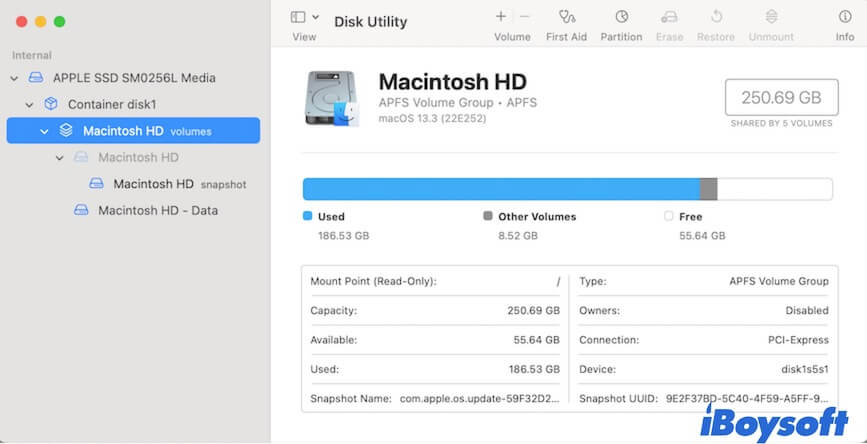
No entanto, se você visualizar um volume do Macintosh HD e dois ou vários volumes do Macintosh HD - Data, ou um volume do Macintosh HD, um volume do Macintosh HD - Data e um volume do Macintosh HD - Data, isso é anormal.
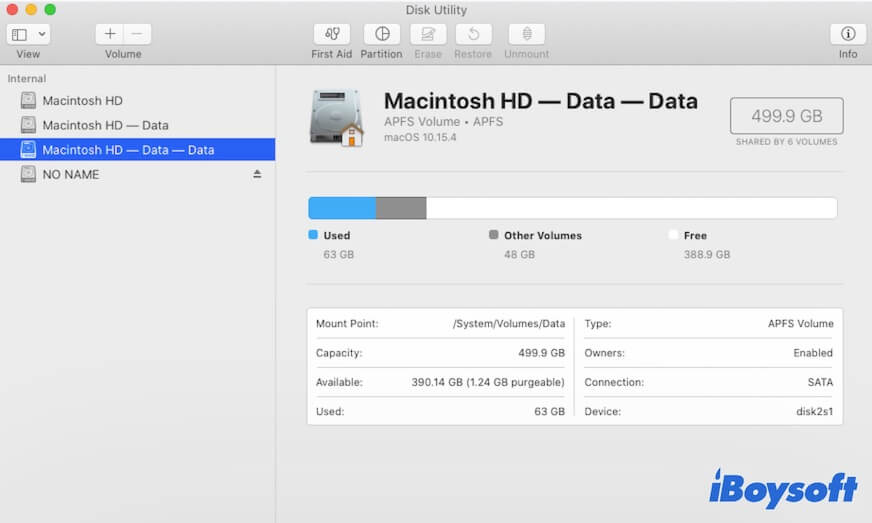
Isso provavelmente acontece porque você apagou os grupos de volumes do Macintosh HD. Isso deixará o Macintosh HD - Data original em branco e, ao mesmo tempo, criará um novo volume do Macintosh HD - Data durante a reinstalação do macOS para armazenamento real de dados do usuário.
A maneira correta de instalar o macOS limpo é excluir o volume do Macintosh HD - Data e depois apagar o volume do Macintosh HD. Em seguida, reinstale o macOS.
Você entendeu agora? Se sim, explique aos seus amigos.
Como se livrar do segundo Macintosh HD?
Você vê os dois volumes do Macintosh HD após uma instalação limpa e deseja remover o redundante. Por favor, preste mais atenção antes de fazer isso.
Se você ver apenas um volume do Macintosh HD e um volume do Macintosh HD - Data no Utilitário de Disco e se referir ao Macintosh HD - Data, você não precisa se livrar dele. É o local especial onde estão localizados os arquivos modificáveis pelo usuário, incluindo aplicativos instalados, pastas pessoais, imagens, arquivos baixados, etc.
Se você ver dois volumes do Macintosh HD sob o contêiner e quiser se referir ao segundo deles, você deve verificar qual deles usa muito pouco armazenamento primeiro. Em seguida, exclua o volume APFS que ocupa pouco espaço de armazenamento.
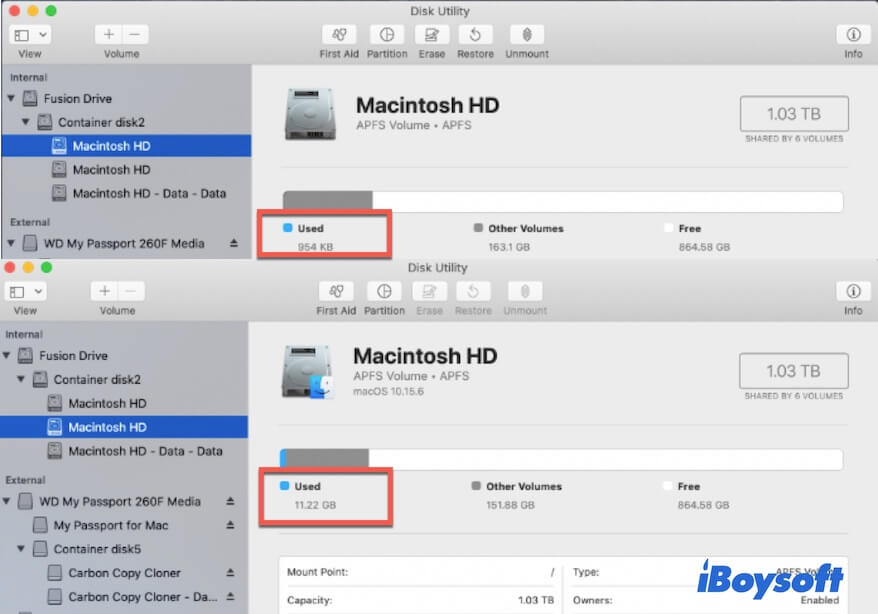
- Acesse o Modo de Recuperação do macOS.
- Selecione Utilitário de Disco.
- Clique com o botão direito do mouse no volume do Macintosh HD que consome apenas KBs de capacidade e selecione Excluir Volume APFS.
Se estiver se referindo ao segundo Macintosh HD "Macintosh HD" dentro de "volumes do Macintosh HD" no Utilitário de Disco, você não precisa se livrar dele. Ele pertence aos volumes do Macintosh HD e é usado para armazenar o sistema operacional.
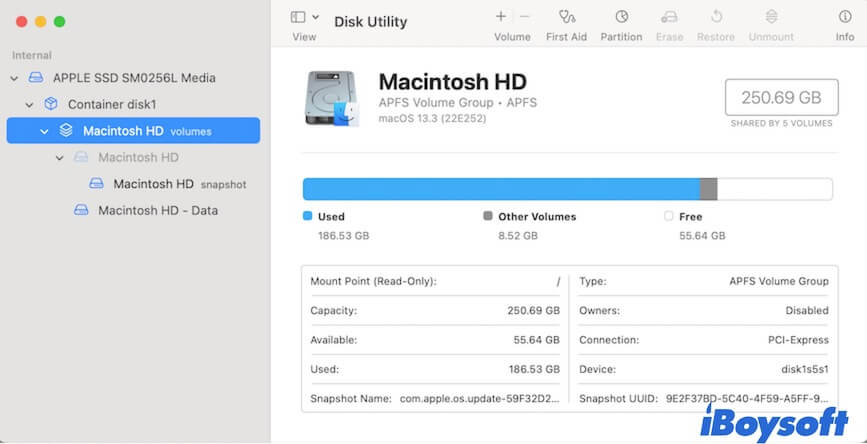
Se você tiver dois volumes Macintosh HD - Data ou um volume Macintosh HD - Data e um volume Macintosh HD - Data - Data e quiser se livrar do segundo Macintosh HD - Data, tome cuidado.
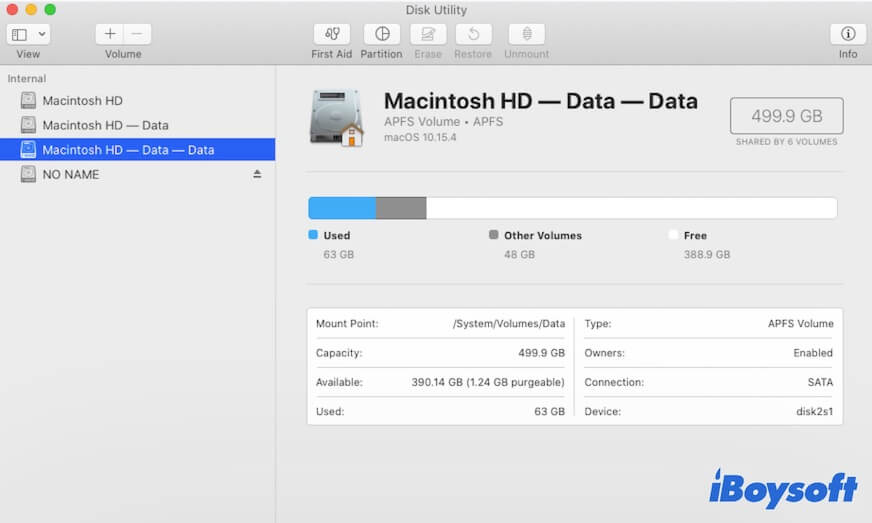
Você precisa ir até o Finder para ver qual deles realmente não armazena seus dados de usuário e seguir estas etapas para excluí-lo:
- Vá para o modo de recuperação do macOS
- Selecione Utilitário de Disco e, em seguida, clique com o botão direito no segundo volume Macintosh HD - Data e selecione Apagar Volume APFS para removê-lo.
Informe seus amigos sobre como se livrar do segundo Macintosh HD
O que acontece se você excluir acidentalmente o Macintosh HD - Data?
Se você acidentalmente excluir o único volume Macintosh HD - Data no Utilitário de Disco, por um lado, perderá todos os seus arquivos. O Macintosh HD - Data em um Mac é usado especialmente para salvar seus arquivos de usuário, como documentos, imagens, downloads, vídeos e muito mais.
Se você precisar dos arquivos no volume e não tiver um backup, não terá outra escolha a não ser usar uma ferramenta de recuperação de dados.
iBoysoft Mac Recovery Mode pode ajudar você a recuperar dados ou partições perdidas do disco de inicialização do seu Mac sem iniciar o Mac. Você só precisa executar um comando simples no Terminal no Modo de Recuperação do macOS para carregar o programa de recuperação de dados, e assim seus arquivos serão rapidamente restaurados.
Por outro lado, seu Mac não iniciará e funcionará corretamente. Você terá que reinstalar o macOS para recriar o volume Macintosh HD - Data.
Se você excluir o segundo Macintosh HD - Data, ou seja, o Macintosh HD - Data redundante que na verdade não é usado para armazenar dados do usuário, não causará nenhum problema.
Se você acha que este post é dedicado a responder perguntas sobre os 2 volumes Macintosh HD em um Mac, recomende-o para mais pessoas.
Perguntas frequentes sobre os 2 volumes Macintosh HD após uma instalação limpa
- QPor que meu Mac possui dois discos de inicialização?
-
A
Um Mac normalmente possui apenas um disco de inicialização, exceto se você adicionar um por conta própria. Os dois volumes - Macintosh HD e Macintosh HD - Dados são os volumes de inicialização em vez dos discos de inicialização. A partir do macOS 10.15, o disco de inicialização do Mac foi dividido em dois volumes. Um é para o sistema operacional e o outro é para os dados do usuário.
- QComo remover vários Macintosh HD - Dados?
-
A
Inicie o modo de recuperação do seu Mac e vá para Utilitário de Disco. Em seguida, selecione os outros volumes do Macintosh HD - Dados, exceto o primeiro, clique com o botão direito e escolha Excluir Volume APFS.
- QComo mesclar Macintosh HD e Macintosh HD - Dados?
-
A
Você não pode mesclá-los porque o disco de inicialização é dividido em Macintosh HD e Macintosh HD - Dados desde o macOS 10.15. É um recurso padrão do macOS 10.15 e posterior.
- QApagar o Macintosh HD exclui tudo?
-
A
Apagar apenas o volume do Macintosh HD removerá os arquivos do sistema e os dados relacionados do seu Mac. Apagar os volumes do Macintosh HD irá apagar todo o conteúdo do seu Mac.